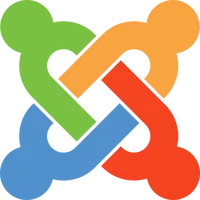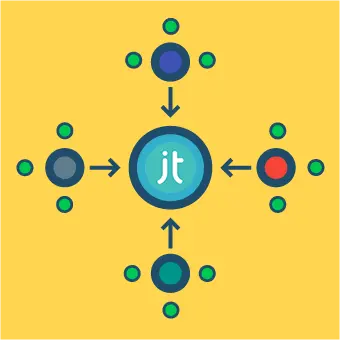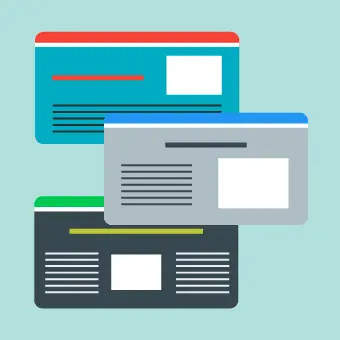Warum sollten Sie überhaupt so vorgehen?
Die lokale Arbeit hat viele Vorteile. Sie verschwenden kein Datenvolumen, alles ist auf Ihrem Computer, also ist es schneller geladen und ausgeführt, Sie haben eine besser kontrollierbare Umgebung…
Sie in einem Team von Entwicklern arbeiten, stören Sie niemanden, Sie arbeiten an Ihrem Teil der Arbeit und wenn Sie fertig sind, migrieren Sie alles online und die Arbeit ist erledigt.
Wo sollte man anfangen?
Es gibt ein paar großartige Software-Stacks, um die Arbeit von Servern, Datenbanken und all die Dinge zu reproduzieren, die Sie in Ihrer Entwicklungsumgebung benötigen. Ich werde mit Wamp arbeiten, aber die Abläufe sind in allen Programmen sehr ähnlich.
Lassen Sie uns alles vorbereiten:
- Laden Sie Wamp von deren Webseite herunter.
- Installieren und starten Sie es.
- Das Programm läuft im Hintergrund und ist über die die Taskleiste aufrufbar.
- Das Programm läuft im Hintergrund und ist über die die Taskleiste aufrufbar.
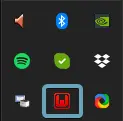
- Klicken Sie auf das Symbol und Start All Services.
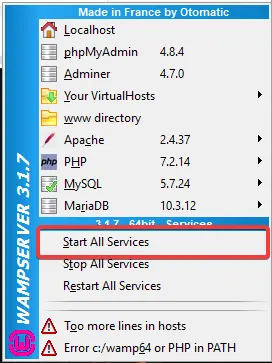
Voila, die Dienste laufen und wir können zum nächsten Schritt übergehen…
Wie verlinke ich meine Webseite mit Wamp?
Wenn Sie auf das Wamp-Symbol in der Taskleiste klicken, erhalten Sie ein Popup-Menü mit einigen Links.
Das erste, was Sie tun sollten, ist phpMyAdmin zu öffnen und eine Datenbank zu erstellen, die Sie für Ihre Joomla-Seite verwenden können.
Unsicher bei der Erstellung von Datenbanken? Schauen Sie sich an, wie man eine Datenbank erstellt, und fahren Sie dann mit Ihrer lokalen Webseite fort.
Nachdem das erledigt ist, ist es an der Zeit, auf das www-Verzeichnis zu klicken.
Es wird ein Speicherort geöffnet, an dem Wamp Ihre Seiten speichert.
Darin erstellen Sie einen neuen Ordner. Ich werde meinen Ordner joomla nennen.
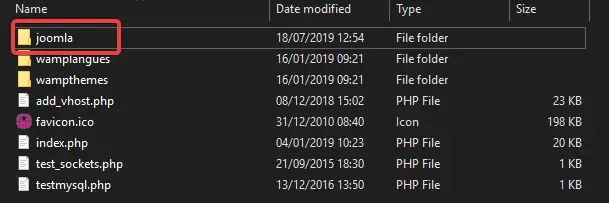
Öffnen Sie den neu erstellten Ordner und legen Sie die extrahierten Joomla-Installationsdateien dort ab.
Jetzt können Sie Ihren bevorzugten Browser öffnen und in der Adressleiste Folgendes eingeben: localhost/your_folder_name.
Die Installation wird gestartet. Wenn Sie sich nicht sicher sind, wie Sie dabei vorgehen sollen, klicken Sie auf Wie kann ich Joomla herunterladen und installieren?
Fertig? Jetzt haben Sie eine funktionierende lokale Umgebung!
Niemand wird Sie hier belästigen. Sie können Ihre Webseite in Ruhe fertigstellen und wenn Sie soweit sind, diese online stellen.
Schon fertig? Lassen Sie uns die Webseite online stellen.
Wie kann ich alles online stellen?
Das Vorgehen ist ziemlich simpel. Hier sind die Schritte:
Alle Dateien per FTP hochladen
- Wählen Sie alle Dateien aus Ihrem oben genannten Verzeichnis aus und laden Sie sie auf Ihren Remote-Standort hoch
Sie sind sich nicht sicher, wie Sie Ihre Joomla-Seite mit FTP verbinden können? Lesen Sie Zugriff auf Ihr Joomla-Verzeichnis mit FTP um ganz einfach loslegen zu können!
Importieren Sie Ihre lokale Datenbank an den Remote-Standort
- Exportieren der lokalen Datenbank
Öffnen Sie phpMyAdmin auf Ihrer lokalen Webseite.
Wählen Sie die Datenbank auf der Registerkarte Datenbanken aus.
Klicken Sie auf die Schaltfläche Exportieren.
Klicken Sie auf Go - Importieren der Datenbank in Ihren Remote-Standort
Öffnen Sie phpMyAdmin auf Ihrem Remote-Server.
Erstellen Sie eine neue Datenbank.
Exportieren Sie die .sql in die Datenbank
Lesen Sie mehr über die Handhabung von Datenbanken: Zugriff auf Ihre Joomla-Datenbank mit phpMyAdmin.
Passen Sie die Datei configuration.php an
Der letzte Schritt ist die Anpassung der Datei configuration.php auf Ihrer neuen Webseite.
Öffnen Sie die Datei und ändern Sie die Variablen entsprechend den aktualisierten Versionen:
var $log_path = '/var/www/host/domain.com/home/html/logs';
var $tmp_path = '/var/www/host/domain.com/home/html/tmp';
var $live_site = '';
var $host = ‘your remote host';
var $user = 'your_username';
var $db = 'your_database_name';
var $password = 'your_database_password';Um weitere Optionen zu sehen, die Sie in der Datei configuration.php ändern können, lesen Sie Welche Rolle spielt die Joomla-Datei configuration.php?
Nachdem Sie die Datei configuration.php fertiggestellt haben, sollte Ihre Website betriebsbereit sein.
Navigieren Sie zu Ihrer Seite und schauen Sie sich alles an. Sie haben eine funktionierende Live-Site!
Ich habe immer noch Probleme?
Kontaktieren Sie uns und wir werden sicherstellen, dass wir Ihnen so schnell wie möglich helfen.